使用 .NET 对象分配工具分析内存使用情况
可以使用 .NET 对象分配工具来了解应用使用了多少内存,以及哪些代码路径分配了最多的内存。
运行此工具后,可以查看要在其中分配对象的函数执行路径。 然后,可以追溯到占用内存最多的调用树的根。
有关演示如何使用 .NET 对象分配工具提高性能的教程,请参阅初级代码优化指南。
安装
在 Visual Studio 中,按 Alt+F2 打开性能探查器。
选中“.NET 对象分配跟踪”复选框。
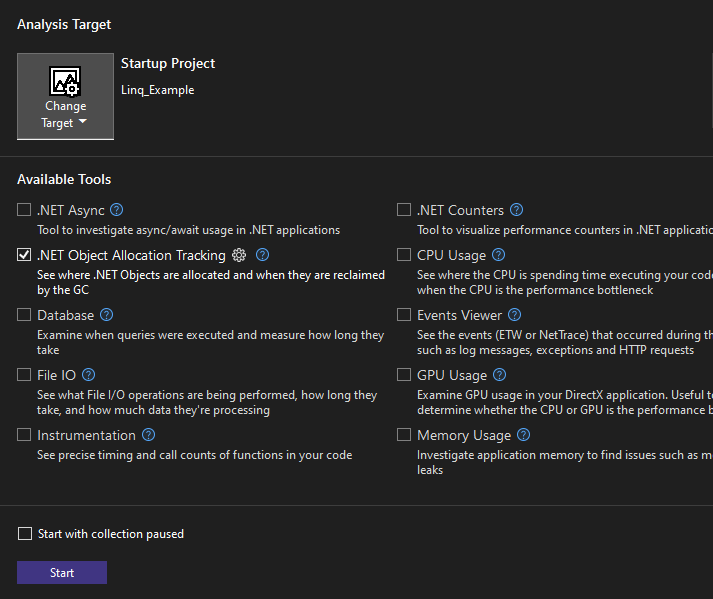
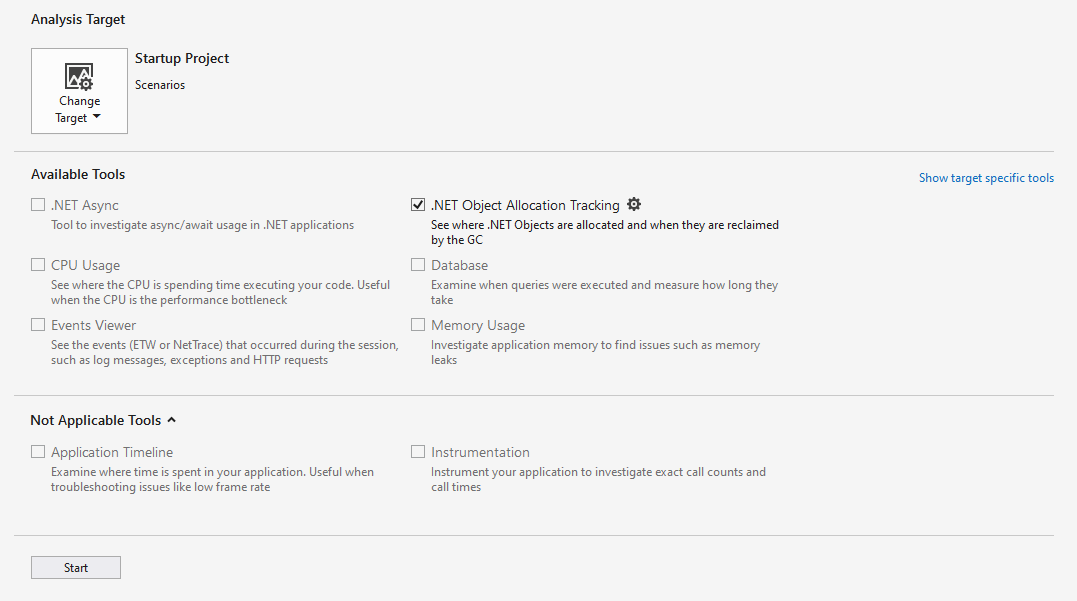
选择“开始”按钮以运行该工具。
如果在启动探查器之前启用了“在暂停后开始收集”选项,则在诊断会话视图中选择“记录”按钮之前,不会收集数据。
在此工具开始运行后,在应用中完成要探查的方案。 然后,选择“停止收集”或关闭应用,以查看数据。
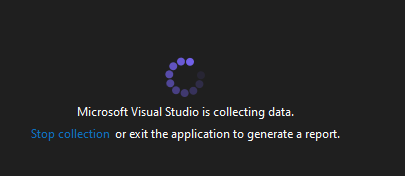
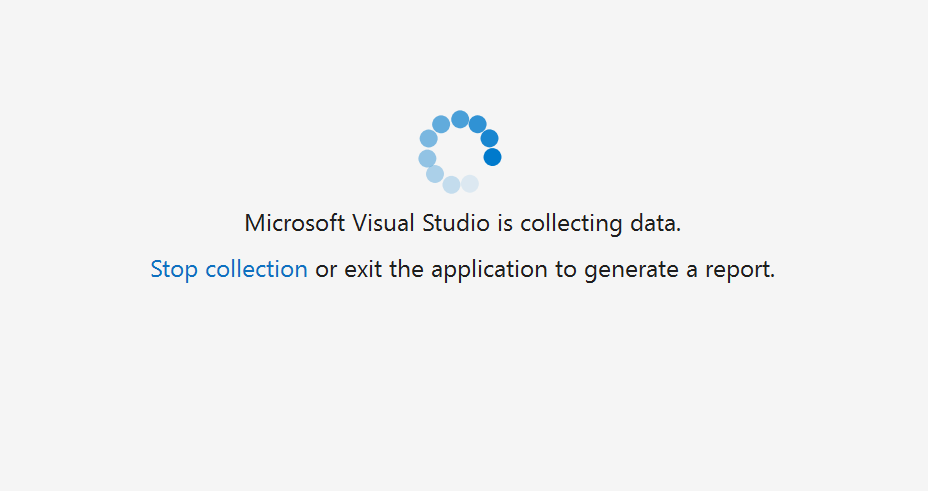
选择“分配”选项卡。将显示类似于以下内容的内存分配数据。
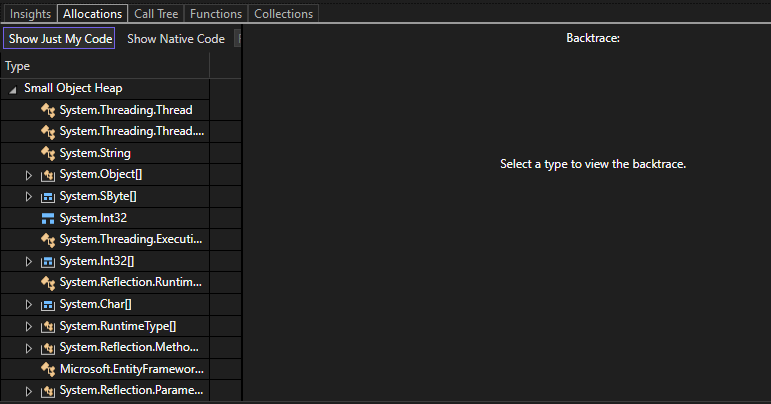
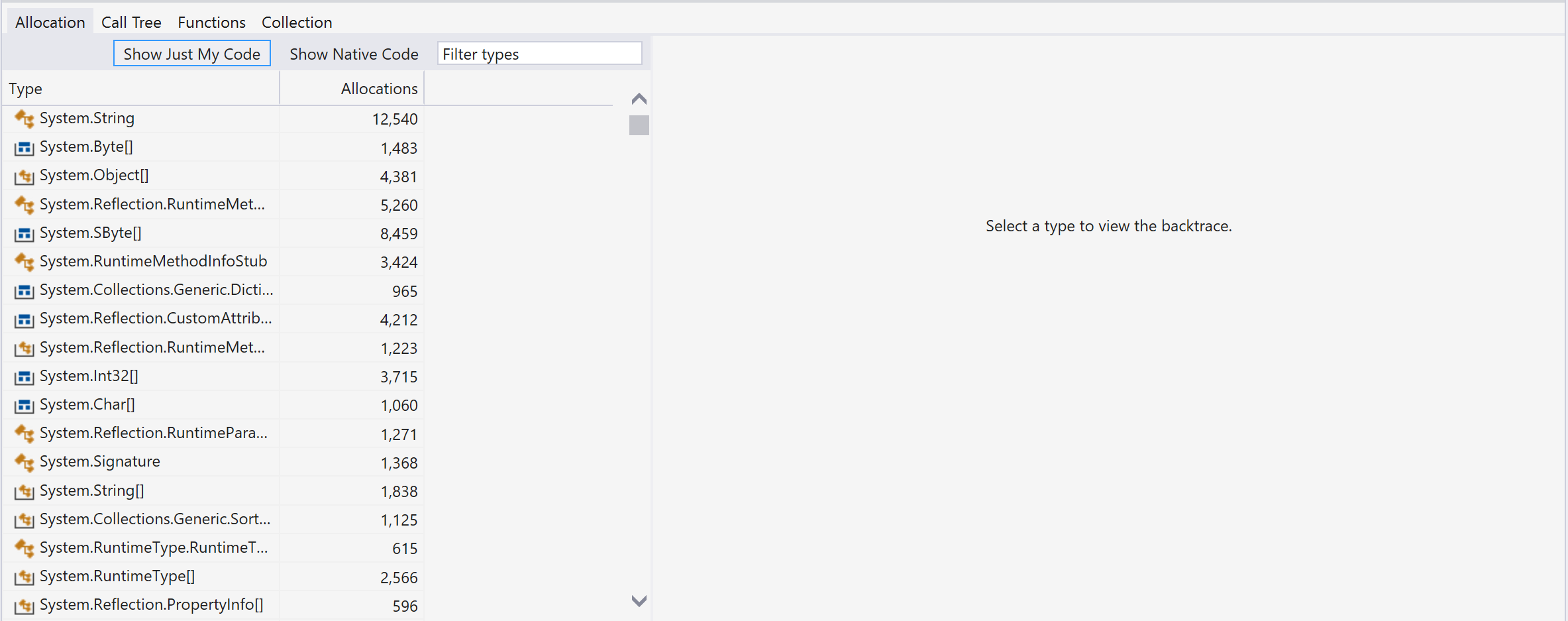
你现可分析对象的内存分配情况了。
在收集过程中,跟踪工具可能会减慢被探查的应用的速度。 如果跟踪工具或应用的性能较慢,并且你不需要跟踪每个对象,则可以调整采样率。 为此,请在“探查器摘要”页中选择跟踪工具旁边的齿轮符号。
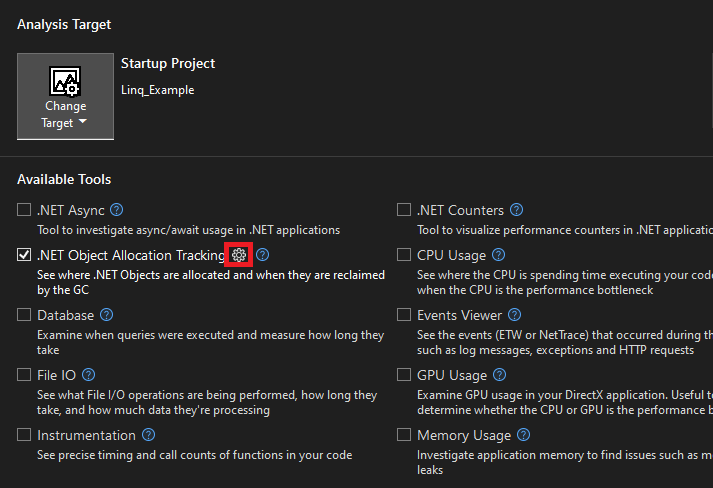
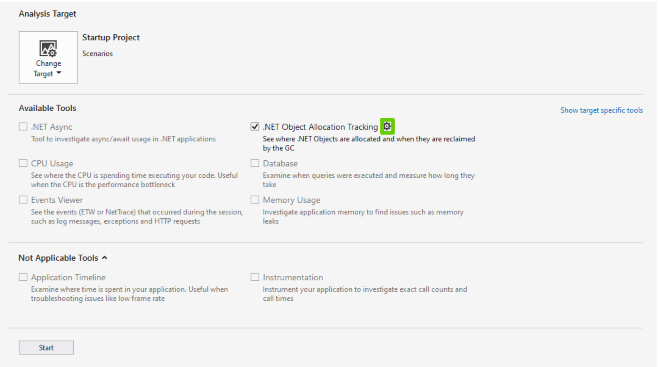
将采样率调整为所需的值。 此更改有助于在收集和分析期间让应用的性能提速。
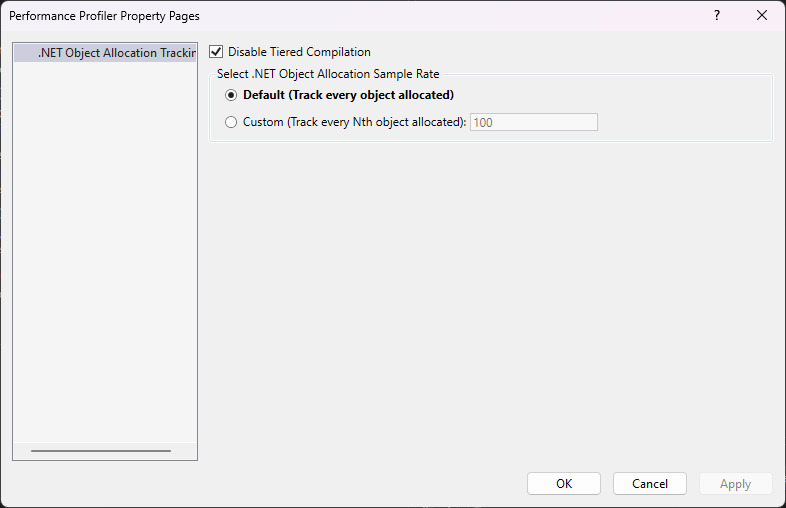
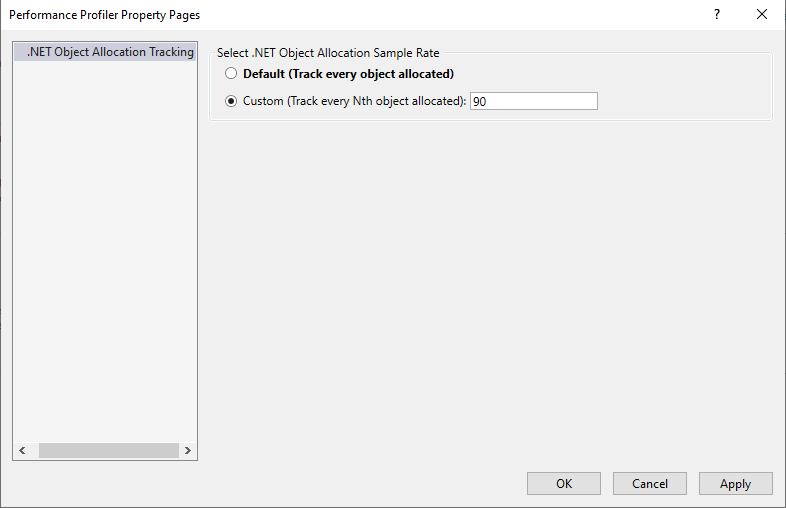
若要详细了解如何提高此工具的效率,请参阅优化探查器设置。
了解数据
在以下图形视图中,顶部的图显示了应用中的活动对象数。 最下面的“对象增量”图显示了应用对象数变化率 (%)。 红色条表示垃圾回收的发生时间。
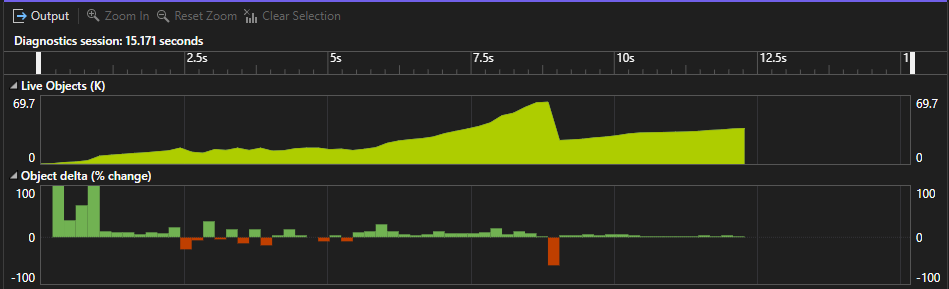
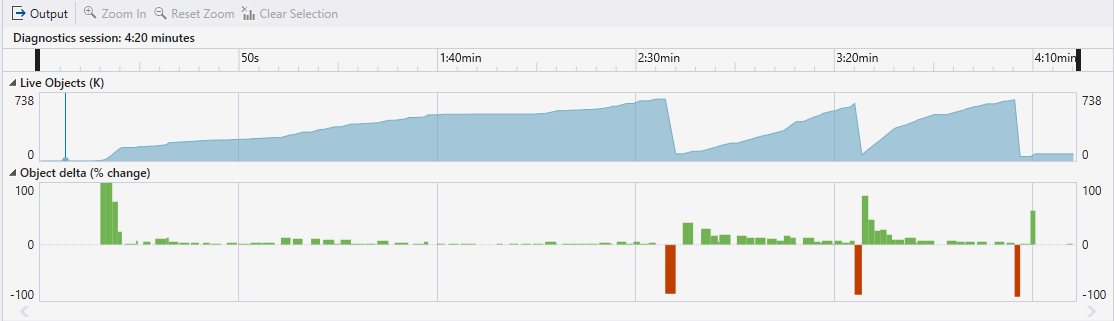
可以通过选择时间范围来筛选表格数据,以仅显示指定时间范围内的活动。 执行此操作时,选项卡中显示的信息范围限定为筛选的时间范围。
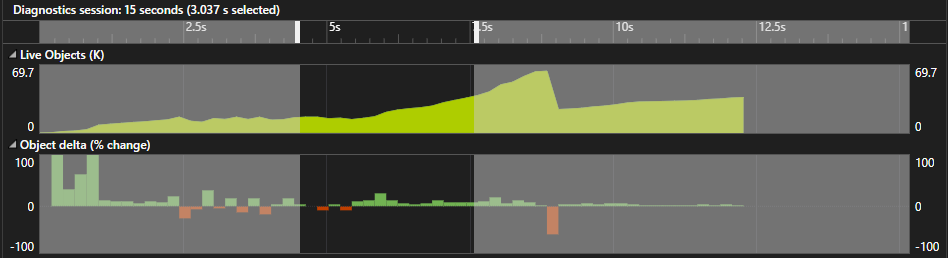
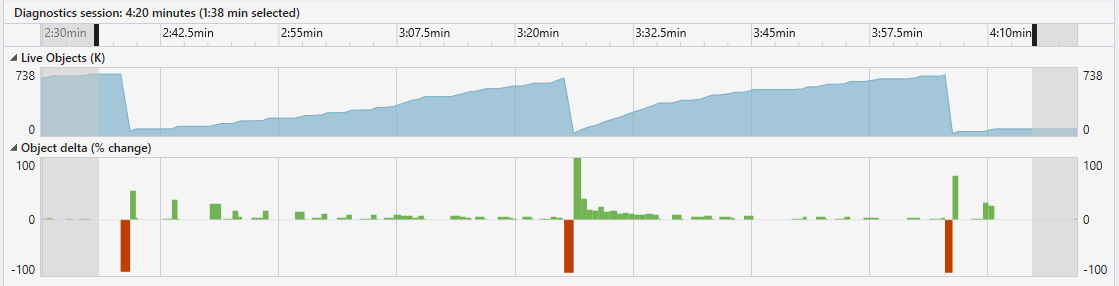
还可以放大或缩小此图。
分配
“分配”视图显示了正在分配内存的对象的位置,以及这些对象正在分配的内存量。
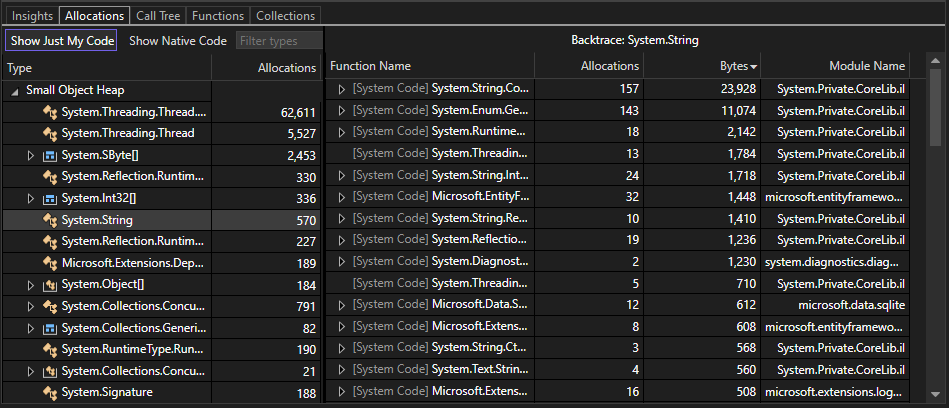
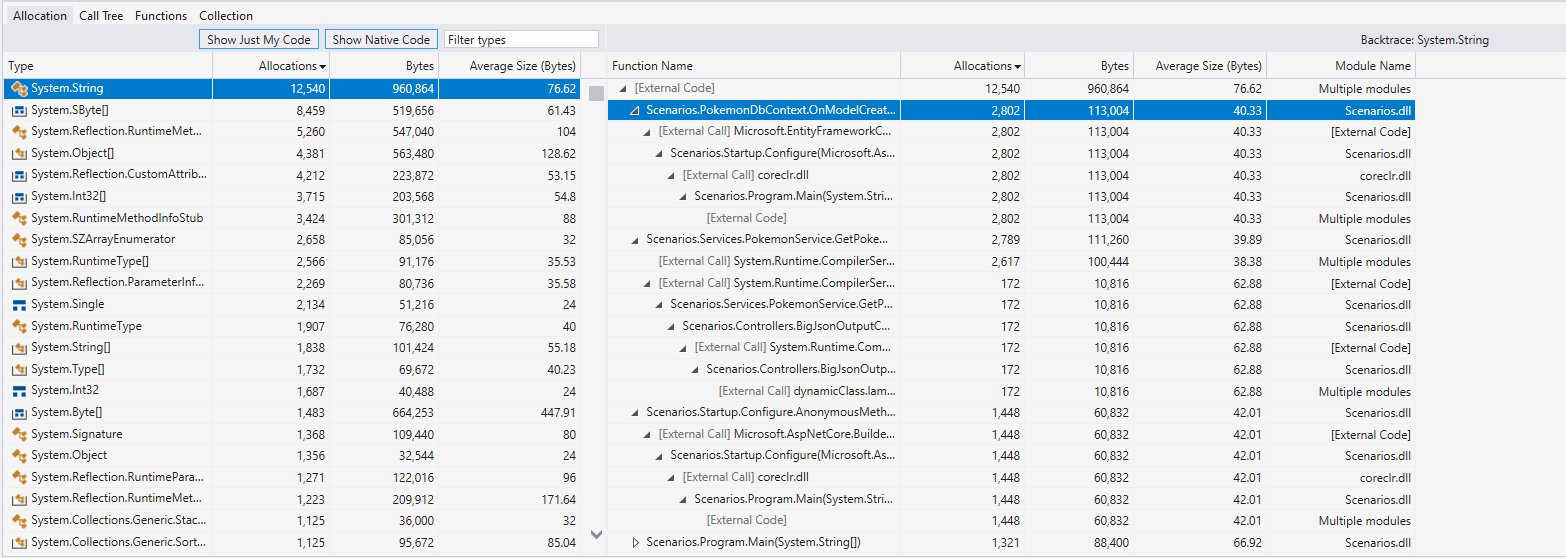
“分配”视图中将显示以下信息:
“类型”列是占用内存的类和结构的列表。 双击某一类型,以倒调用树的形式查看其回溯。 仅在“分配”视图中,可以看到所选类别中占用内存的项。
“分配”列显示了特定分配类型或函数内占用内存的对象数。 此列仅在“分配”、“调用树”和“函数”视图中显示。
默认情况下,“字节”和“平均大小(字节)”列不显示 。 若要显示这些列,请右键单击“类型”或“分配”列,然后选择“字节”和“平均大小(字节)”选项,以将这些列添加到图表中 。
这两列类似于“总计(分配)”和“自身(分配)”,区别在于它们显示占用的内存量,而不是占用内存的对象数。 这些列仅在“分配”视图中显示。
“模块名”列显示了包含正在调用的函数或进程的模块。
所有这些列都是可排序的。 对于“类型”和“模块名称”列,可以按字母顺序对项进行升序或降序排序。 对于“分配”、“字节”和“平均大小(字节)”,可以通过增加或减少数值来对项进行排序。
符号
以下符号在“分配”、“调用树”和“函数”选项卡中显示:
 - 值类型(如整数)
- 值类型(如整数) - 值类型集合(如整数数组)
- 值类型集合(如整数数组) - 引用类型(如字符串)
- 引用类型(如字符串) - 引用类型集合(如字符串数组)
- 引用类型集合(如字符串数组)
调用树
“调用树”视图显示了包含分配大量内存的对象的函数执行路径。
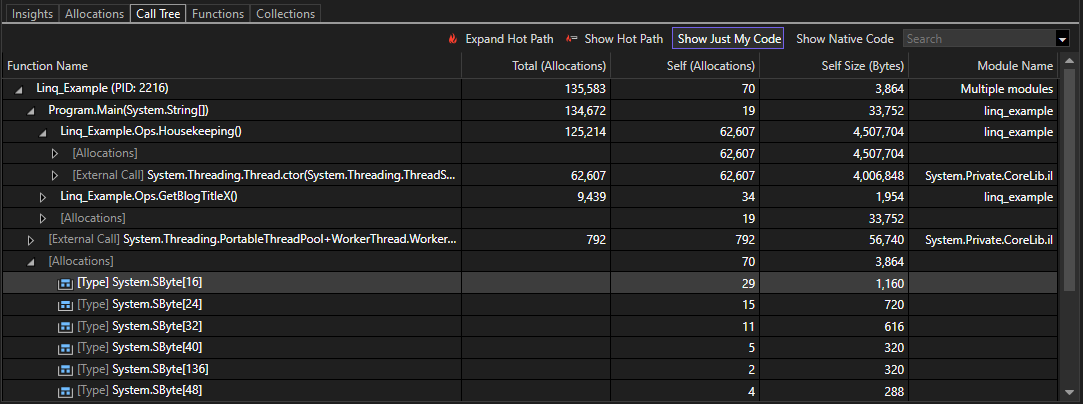
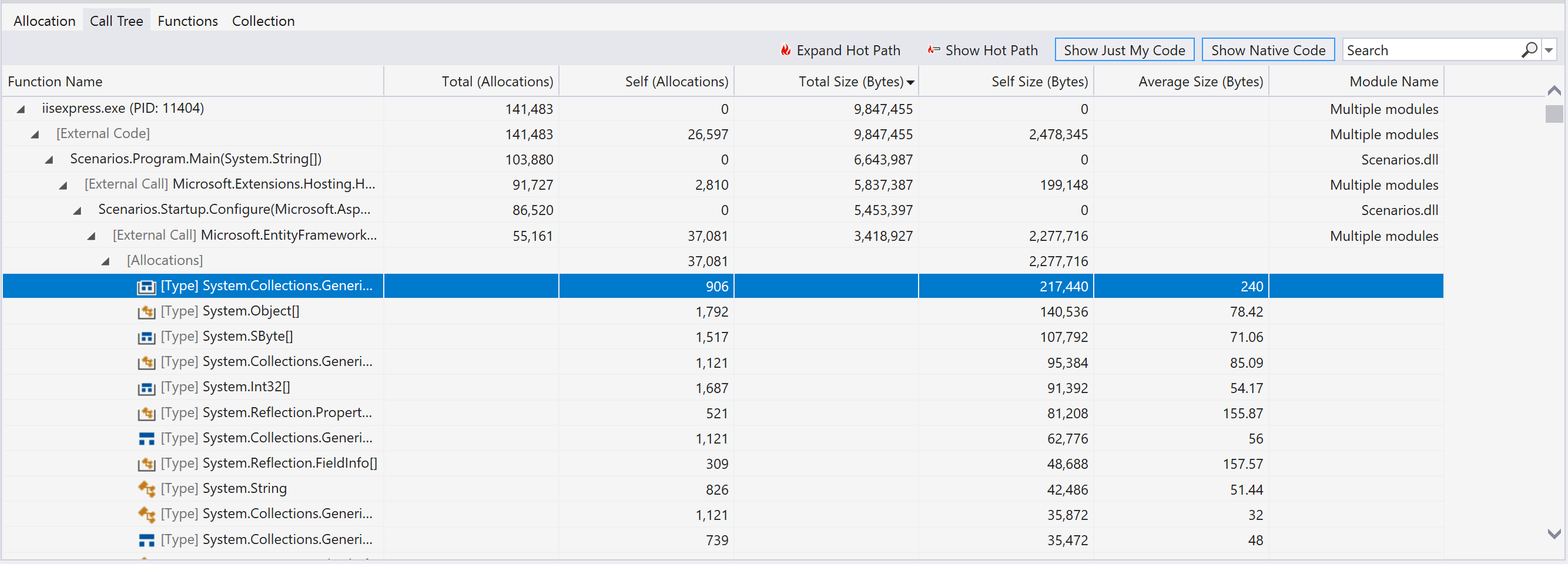
“调用树”视图中将显示以下信息:
- “函数名称”列显示了包含分配内存的对象的进程或函数名称。 显示内容因要检查的节点级别而异。
- “总计(分配)”和“总大小(字节)”列显示了已分配的对象数,以及函数及其调用的其他所有函数使用的内存量。 默认情况下,“总大小(字节数)”列处于隐藏状态。
- “自身(分配)”和“自大小(字节)”列显示了已分配的对象数,以及所选的一个函数或分配类型使用的内存量。
- “平均大小(字节)”列显示的信息与“分配”视图中显示的信息相同。 默认情况下隐藏此列。
- “模块名”列显示了包含正在调用的函数或进程的模块。
“调用树”视图中显示的其他选项包括:
- “展开热路径”按钮突出显示了包含许多正在分配内存的对象的函数执行路径。 此算法从你选择的节点开始,并突出显示分配最多的路径,从而指导你进行调查。
- “显示热路径”按钮可显示或隐藏火焰符号,这些符号表示哪些节点是热路径的一部分。
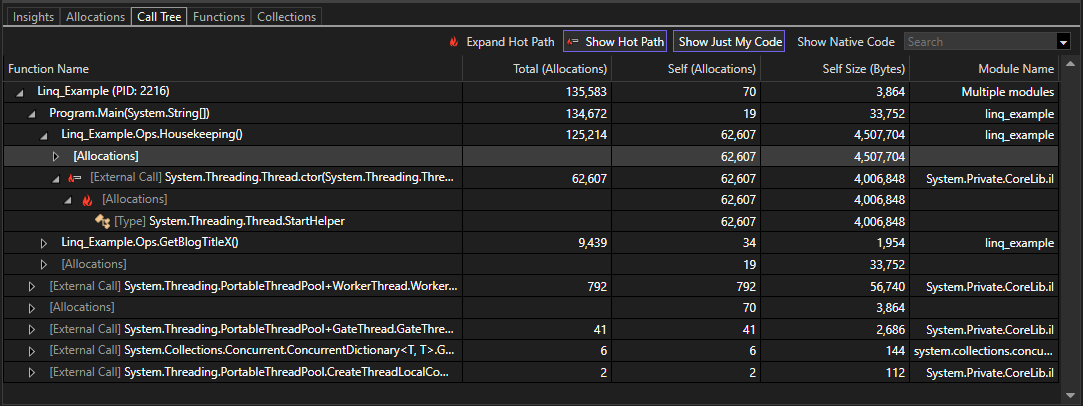
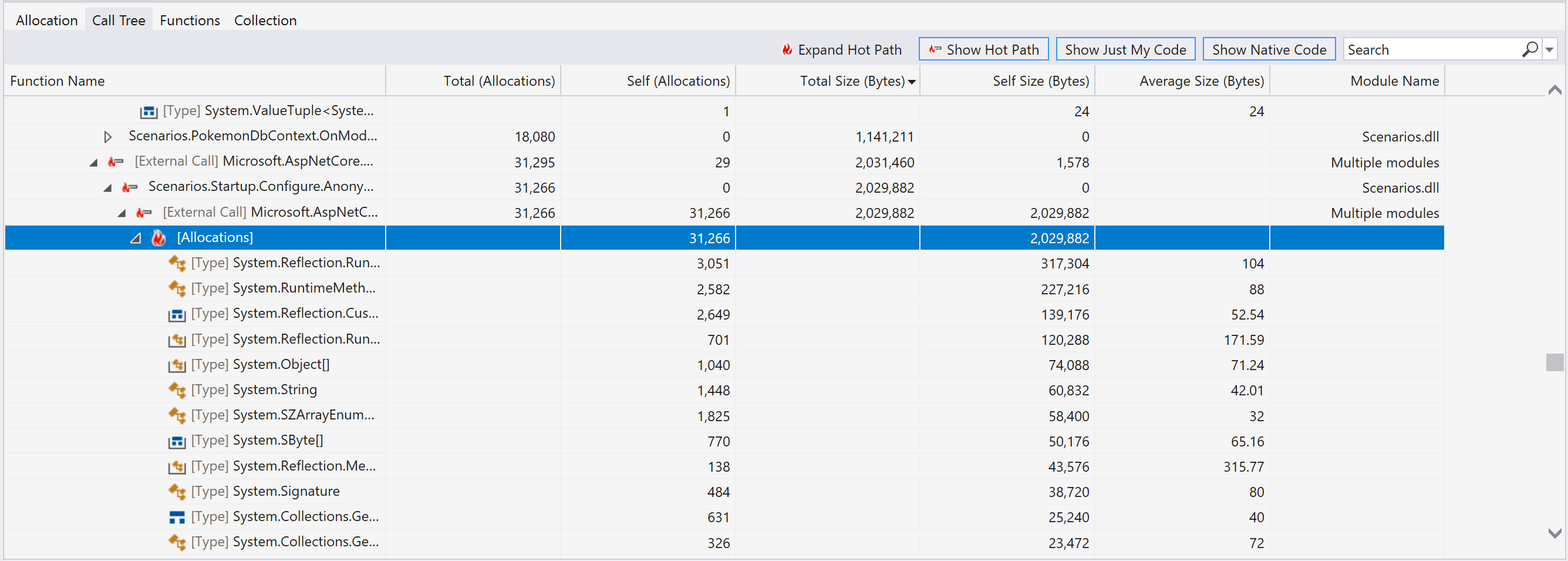
函数
“函数”视图显示了正在分配内存的进程、模块和函数。
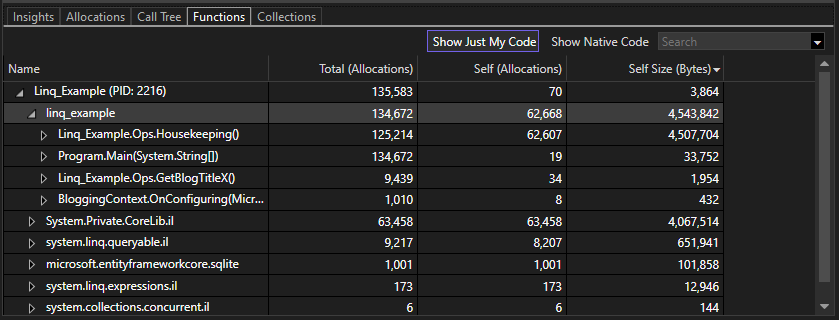
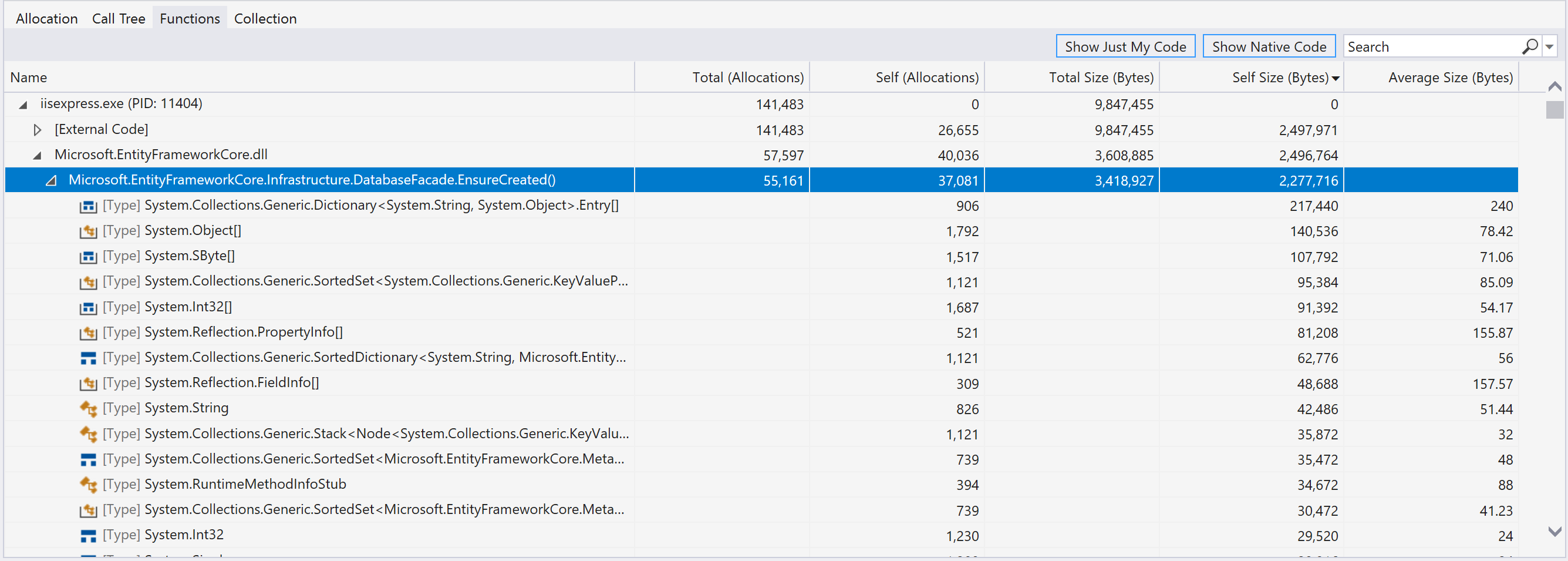
“函数”视图中显示的信息包括:
“名称”列将进程显示为最高级别的节点。 进程下面是模块,模块下面是函数。
以下列中显示的信息与“分配”和“调用树”视图中显示的信息相同:
- 总计(分配)
- 自身(分配)
- 总大小(字节)
- 自大小(字节)
- 平均大小(字节)
集合
“收集”视图显示了在垃圾回收期间收集或保留的对象数。
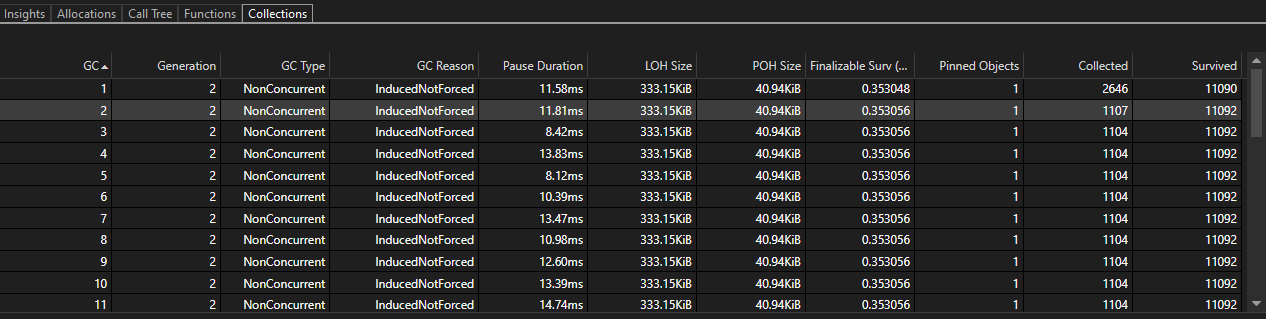
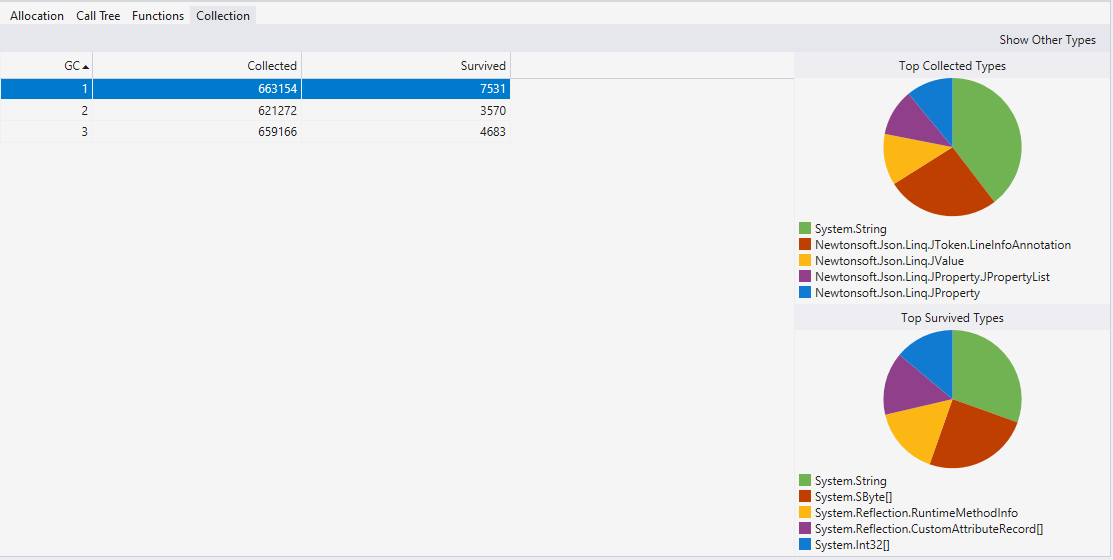
“收集”视图中将显示以下信息。
- “GC”列显示可执行文件生命周期中此垃圾回收的 ID。
- “生成”列显示垃圾回收的生成。
- “GC 类型”列显示此垃圾回收的类型。
- “GC 原因”列显示此垃圾回收事件的原因。
- “暂停持续时间”列显示由于垃圾回收器需要独占使用堆而阻止执行的时间。 对于后台垃圾回收,此值较小。
- “LOH 大小”列显示运行垃圾回收器后大型对象堆的大小。
- “POH 大小”列显示运行垃圾回收器后固定的对象堆的大小。
- “可终结 Surv (MB)”列显示具有在垃圾回收中幸存的终结器(析构函数)的对象 MB 数。
- “固定对象”列显示此垃圾回收提升的固定对象数。
- “已收集”列显示了垃圾回收器收集的对象数。
- “已保留”列显示了运行垃圾回收器后保留的对象数。
选择行后,此视图还会显示饼图,以按类型直观显示收集和幸存的对象。
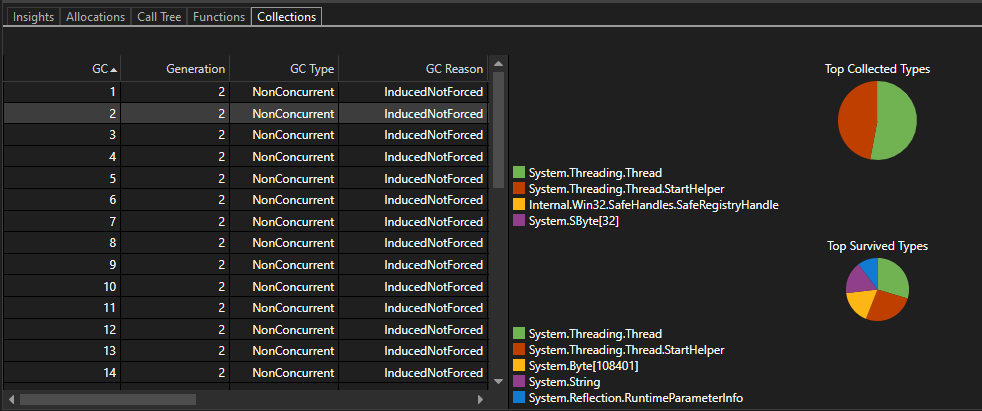
筛选工具
“分配”、“调用树”和“函数”视图都包含“仅显示我的代码”和“显示本机代码”选项,以及一个筛选器框。
- “仅显示我的代码”将系统、框架和其他非用户代码折叠为“[外部代码]”框架,这样你就可以专注于自己的代码。 有关详细信息,请参阅使用“仅我的代码”调试用户代码。
- “显示本机代码”显示分析目标中的本机代码,可以包括非用户代码。
- 通过筛选器框,可根据你提供的值来筛选“名称”或“函数名称”列。 在框中输入字符串值。 然后,表中只显示包含此字符串的类型。
反馈
即将发布:在整个 2024 年,我们将逐步淘汰作为内容反馈机制的“GitHub 问题”,并将其取代为新的反馈系统。 有关详细信息,请参阅:https://aka.ms/ContentUserFeedback。
提交和查看相关反馈